Revit2016中文版是一款专门为建筑信息模型(BIM)推出的建筑模型设计工具,由Autodesk公司推出,软件集成了多款软件的功能,可以让设计师更好发挥自己的灵感,进行建筑模型的设计。使用软件后可以让建筑师在施工前更好地预测竣工后的建筑,对建筑建成后的样子有个大概的设想。
软件介绍
Revit2016中文版,Revit是Autodesk公司专门为建筑信息模型(BIM)而构建的建筑模型设计软件,可帮助建筑设计师设计、建造和维护质量更好、能效更高的建筑,同时Revit系列软件也是国内建筑业BIM体系中使用最广泛的软件之一。Revit2016的BIM建筑信息模型支持建筑师在施工前更好地预测竣工后的建筑,使用户在如今日益复杂的商业环境中保持竞争优势。

Revit2016附带着多种项目样板文件,项目样板文件在实际设计过程中起到非常重要的作用,它统一的标准设置为设计提供了便利,在满足设计标准的同时大大提高了设计师的效率。每一个Revit软件中都提供几个默认的样板文件,并且用户如果不满意也可自行创建样板。
新版Revit2016的搜索功能得到了大幅度的加强,在在类型属性、参照其他视图、详图索引等都增加了搜索功能,以此便于用户的快速定位。同时Revit2016中的透视工具,现在可以在三维”和“平行”之间来回互相切换,而且还为用户提供了移动、对齐、锁定、解锁等编辑工具。
Revit 2016中文版在视图控制栏中也同时新增了显示约束,用户现在可以直接在在视图中查看用户自己所创建的所有约束关系。除此之外,新版Revit2016中文版不得不说的一个改动就是重绘期间允许导航,现在用户无需等待软件完成图元绘制的每个步骤,就能够平滑和连续地导航模型(平移、缩放和动态观察视图),以此大大节省了用户在设计上的工作时间。
软件功能
1、可以更改绘图区域的背景颜色
2、搜索功能的增强,在类型属性、参照其他视图、详图索引等都增加了搜索功能,便于快速定位。
3、透视图可以在“三维”和“平行”之间切换,提供“移动”、“对齐”、“锁定”、“解锁”等编辑工具修改模型;新增重置目标工具,可将相机目标位置恢复到视界中心
4、剖面框的运用,可选择某个图元,查看其剖切效果,方便模型修改和查看
在三维视图属性浏览器将剖面框勾上,可通过剖面框上的控件调整剖切范围;选中某些图元,点击修改选项板中视图里的选择框,可将其剖切隔离出来。
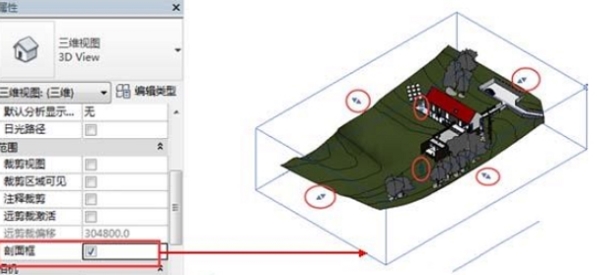
5、在视图控制栏中新增“显示约束”,可在视图中查看用户创建的所有约束关系
6、重绘期间允许导航。无需等待软件完成图元绘制的每个步骤,就能够平滑和连续地导航模型(平移、缩放和动态观察视图)
7、PDF导出增强功能。将设计共享为具有自动链接视图和图纸的电子 PDF 文件。 PDF 文件中的每个视图标记都是一个超链接。 单击超链接可跳转到 PDF 文件中相应的视图或图纸。 打印文件中可选择是将图纸或视图合并到一个文件还是创建单独的文件;打印范围选择框中可在显示区勾选图纸或者视图,方便选取需打印的文件。
8、修改连接中梁端点几何图形的对齐参照和缩进。缩进定义了梁端点与其他连接图元之间的空间。注意:(1)视图的“详细程度”不得设置为“粗略”(2)所有多个选定的图元必须连接到一个公共图元(3)图元必须互相连接(4)图元必须为线性和直线(5)图元不得为混凝土,修改选项卡中的“连接工具”才会显示。
9、MEP功能区面板新增预制零件
10、文件升级:如果打开早期版本的 Revit 模型,该模型可能需要升级到当前版本。新对话框会指示文件版本以及将要升级的版本。 升级模型。 模型会升级到最近安装的软件版本,然后在软件中打开。 保存升级的模型以避免重复升级过程。 在保存升级的模型后,无法再通过早期版本使用该模型。取消升级。 模型将不会升级或打开,最近安装的软件版本不会启动。 若要打开模型但不进行升级,首先启动相应版本的 Revit(显示在消息中),然后找到并打开该模型。
11、A360协同设计,建筑师、工程师和承包商可以在revit模型上进行协作的云平台。使用此功能必须订阅A360协作服务。
12、编辑/加载族:在“族编辑器”中的新增“载入到项目并关闭”工具
13、分析面板的调整。在能量分析面板中有所减少。
14、协作面板的调整。突出“通信”功能。
安装步骤
Revit 2016安装教程(断开网络安装)
1、点击“Autodesk_Revit_2016_English_Win_64bit_dlm_001_002.sfx”开始正式的安装,点击“确定”开始解压
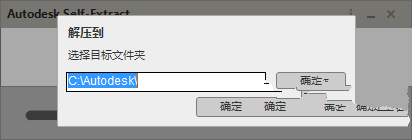
2、解压中.....
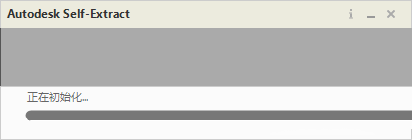
3、点击“安装”
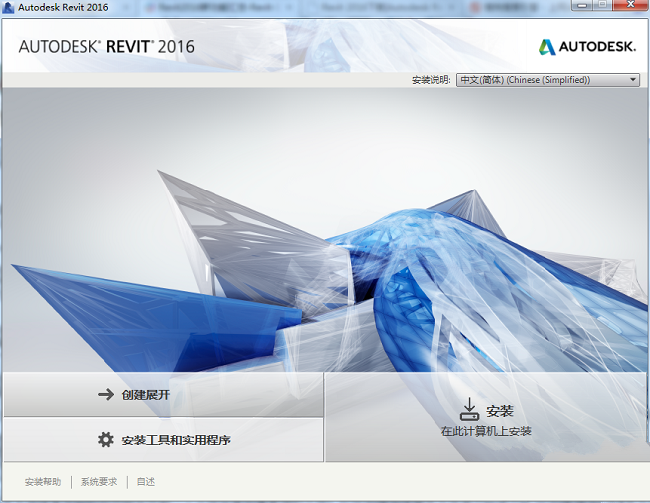
4、勾选“我接受”,然后点击“下一步”
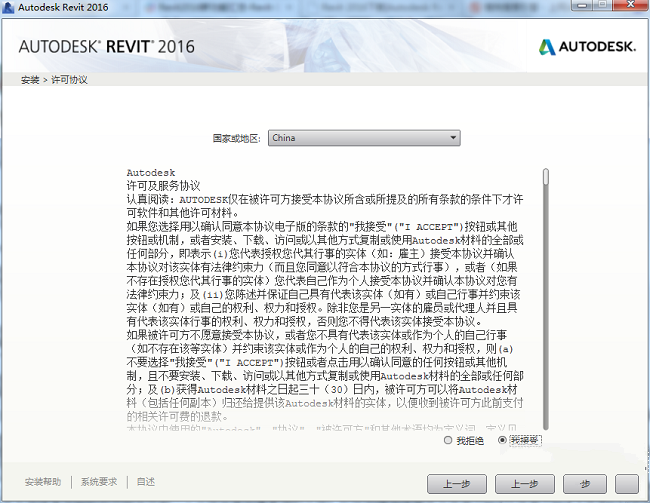
5、输入序列号,产品密钥,点“下一步”
6、选择软件的安装路径,这里路径用户自行选择即可,不过尽量要安装在有多余空间容量的硬盘上哦
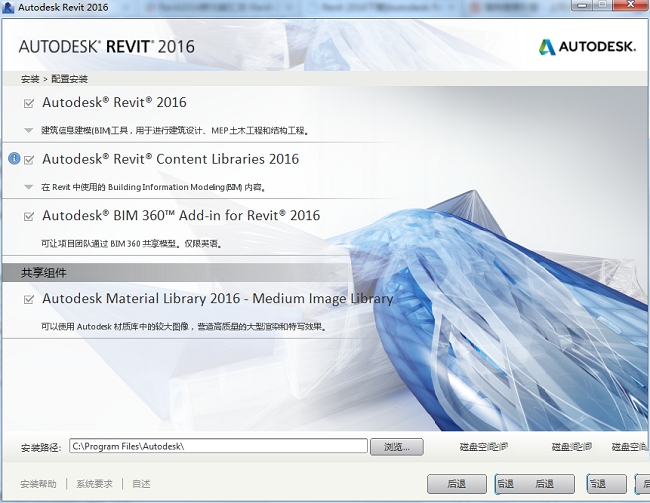
7、安装中.....
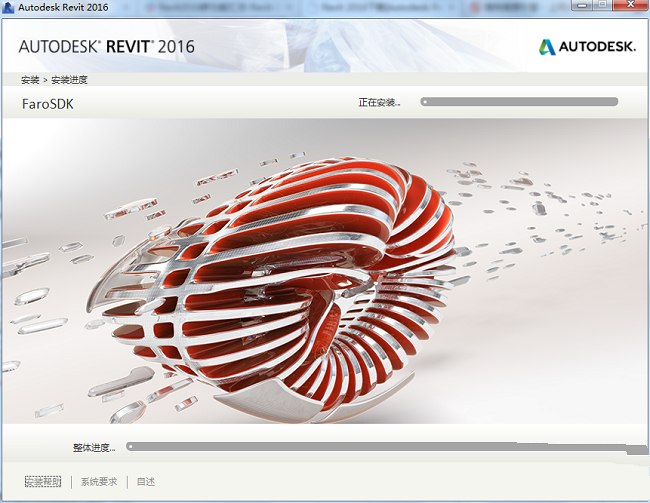
8、安装完成
怎么增加楼层
在使用revit进行建模时,通常会遇到多层甚至高层模型,那么怎么在建筑中进行楼层的增加呢?在新增楼层时需要注意楼层的高度等问题,下面小编为大家带来楼层增加的方法,感兴趣的用户快来看看吧。
1、在revit左下侧找到立面标签,点击任意一个方位的选项,进入立面。
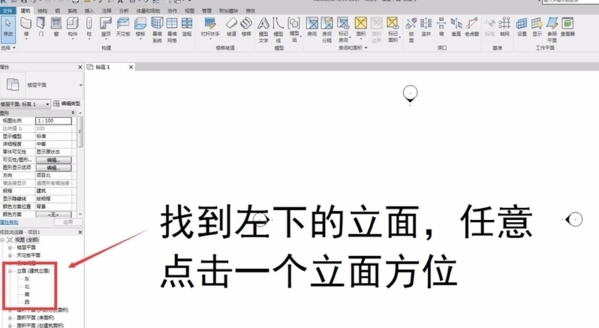
2、进入立面后,按住ctrl键,鼠标左键按住标高线拖拽,复制标高线。
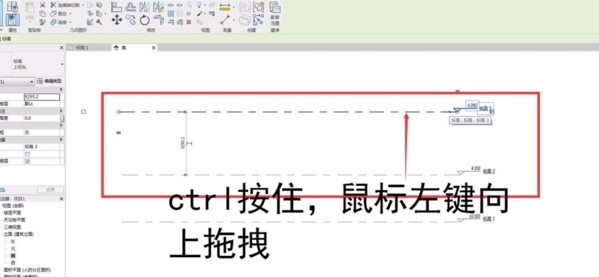
3、拖拽复制完成后,点击标线距离进行修改,比如修改成3.2米。
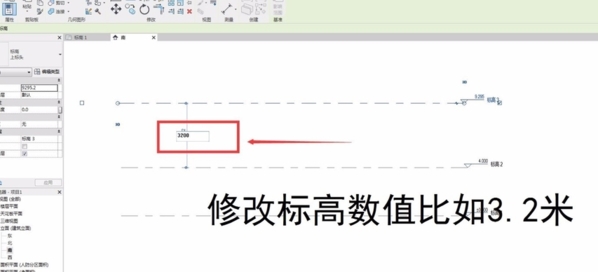
4、接着在菜单栏里找到视图,点击后切换到视图面板,再点击平面视图。
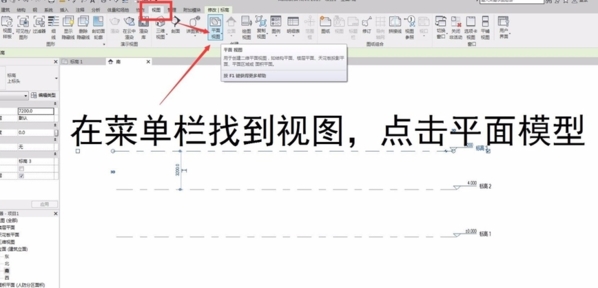
5、找到楼层平面,选择新增的标高,然后点击确定。
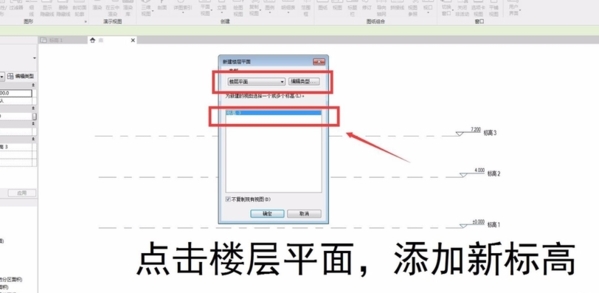
6、最后,点击左下视图的楼层平面,找到新增加的楼层标高,完成楼层添加。
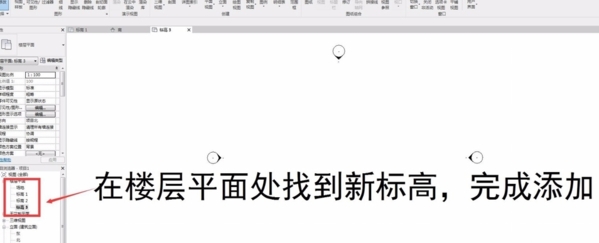
怎么画楼梯
Revit适用于建筑的设计,建筑一般是多层,那么每层之间的连接必定有楼梯,楼梯的设计绘画非常的重要,很多的用户不知道怎么使用软件设计画楼梯,下面小编为大家带来绘画方法,感兴趣的用户快来看看吧。
1、首先,要绘制图示信息的楼梯,掌握楼梯的基本信息,点击建筑/楼梯,选择楼梯(按草图),选择梯段/直线按钮。

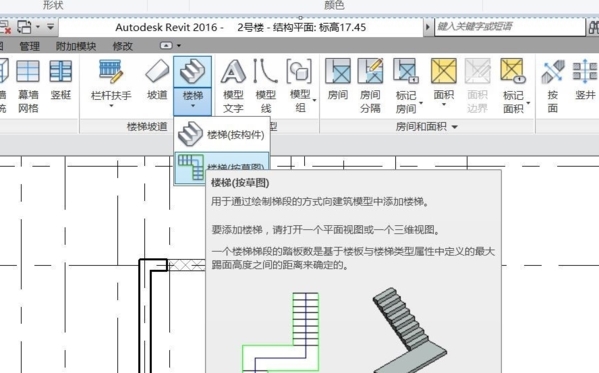
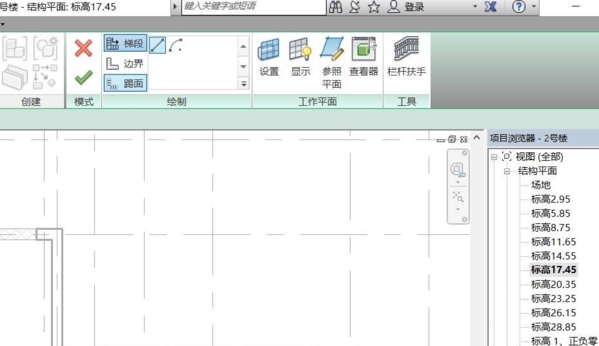
2、上述操作之后,软件属性栏会弹出楼梯的属性内容,读者需要根据自身需要定义楼梯属性。下图是笔者根据CAD电子图信息定义的楼梯属性。
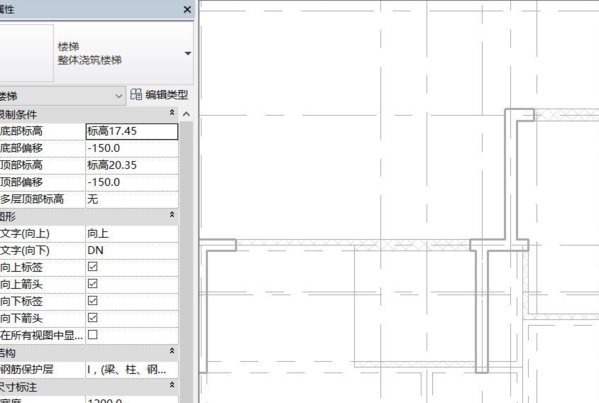
3、定义完成之后,需要根据设计图纸信息,定位楼梯位置,笔者这里使用修改菜单中的参照平面工具定位楼梯位置。点击参照平面按钮,在视图中绘制辅助轴线定位楼梯,如下图。

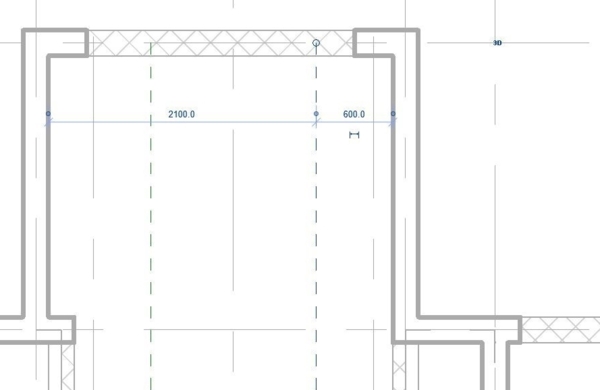
4、定位线绘制完成之后,双击esc键退出参照平面绘制模式,开始绘制楼梯,点击梯段/直线,在视图中捕捉定位线绘制,绘制完成的楼梯平面如下图。
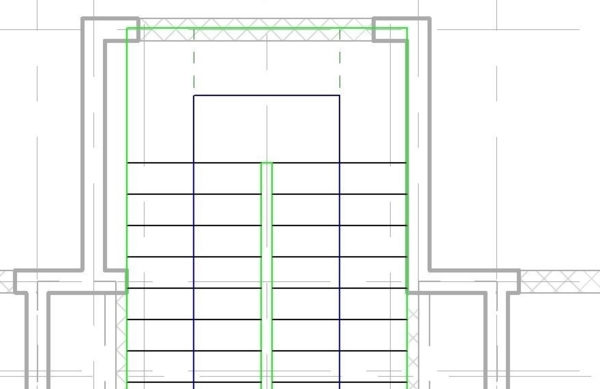
5、使用对齐工具将楼梯边线对齐到就近的剪力墙,点击对齐按钮,然后先点击楼梯边线要对齐到的位置,然后点击楼梯边线,完成楼梯边线与墙的对齐。之后,点击完成编辑模式的对勾,完成绘制。
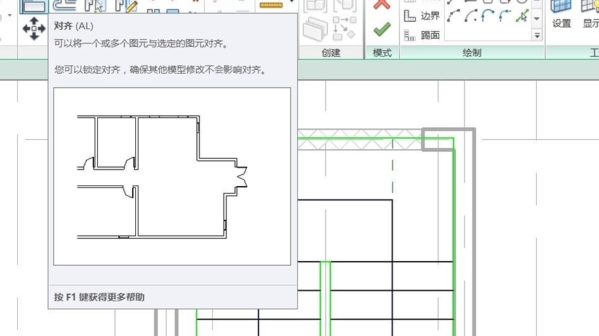
6、上述步骤之后,就完成了标准层一层楼梯的绘制,单击三位视图按钮,可以看一下它的三维效果。
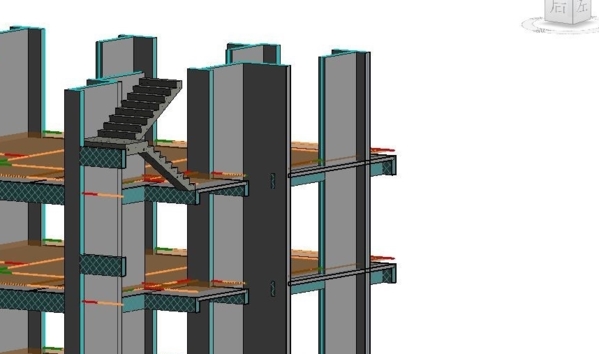
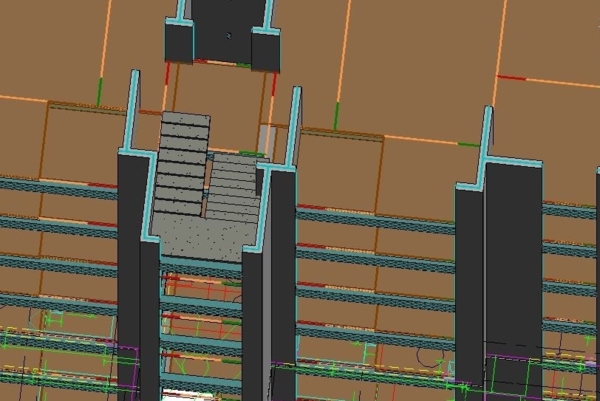
怎么卸载
很多的用户在进行软件的重装时会失败无法安装,那么这个问题是什么原因导致的呢?很可能是之前你安装过某个版本的软件,却没有卸载干净,导致重新安装时会无法安装,下面小编为大家带来软件彻底卸载的方法。
1、打开【我的电脑】。
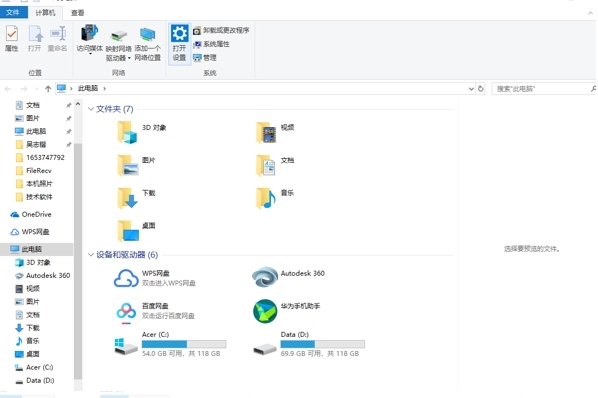
2、在右上角的搜索框中输入uninstall,等待搜索。
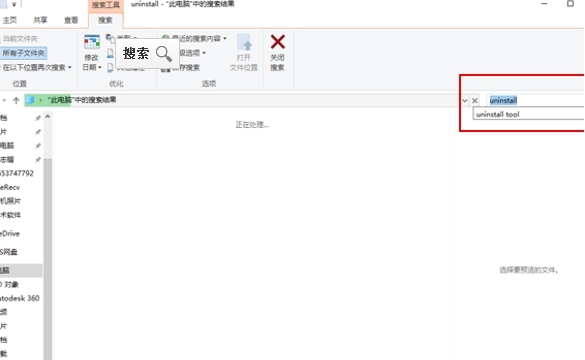
3、等待完成后,在查找列表中找到auto公司的卸载工具(不用管事cad的还是revit的,反正是auto公司的就行)。
4、然后双击打开,找到autodesk revit 2016,并在前面的复选框中全打上勾,然后点击卸载就可以彻底删除了。
5、这样以后用户想重新安装该版本或者其他版本的软件时就不会出现无法安装的问题。
更新日志
1、使用剖面框可选择某个图元和查看其剖切效果以及方便模型修改和查看。
2、修改连接中梁端点几何图形的对齐参照和缩进
3、在MEP功能区面板中新增预制零件
4、在“族编辑器”中新增“载入到项目并关闭”工具。
5、提升了MEP视图中的性能
6、在视图控制栏中新增“显示约束”
7、新增场地规划工具
8、新增预制详图功能
9、可以更改绘图区域的背景颜色,在应用程序菜单栏—选项—图形—颜色中可进行更改
相关版本

建筑BIM是时下非常流行并且国家大力推行的建筑应用软件,很多用户咨询BIM建模软件有哪些,所以小编将常用的BIM软件下载进行汇总,在此界面用户即可找到所有工程BIM软件,让你的建筑模型结构更加完美。
装机必备软件






























网友评论